Sužinokite, kiek laiko jūsų „Windows“ kompiuteris veikia ir veikia
„Microsoft“ / / March 17, 2020
Paskutinį kartą atnaujinta

Nesvarbu, ar tai jūsų asmeninis kompiuteris, ar serveris, naudinga žinoti, kiek laiko jūsų sistema veikė. Štai kaip rasti jūsų sistemos veikimo laiką.
Pastaba: Toliau paaiškinta, kaip sužinoti, kiek laiko jūsų kompiuteris veikė ir veikia, jei jame veikia „Windows 7“ ar naujesnė versija. Jei naudojate „Windows 10“, būtinai perskaitykite mūsų straipsnį: Kiek laiko jūsų „Windows 10“ kompiuteris buvo parengtas ir veikia?
Nustatykite „Windows 7 Uptime“
„Windows 7“ arba „Vista“ dešiniuoju pelės mygtuku spustelėkite tuščią užduočių juostos sritį ir spustelėkite Pradėti užduočių tvarkyklę.
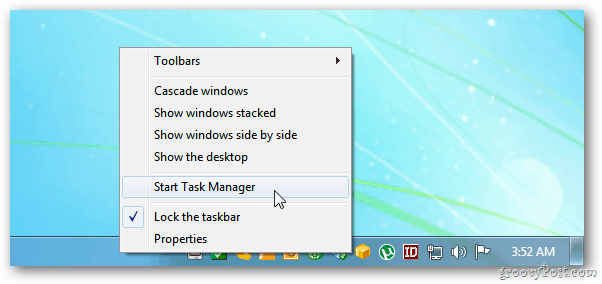
Arba spustelėkite Pradėti ir įveskite: taskmgr.exe į paieškos laukelį ir paspauskite Enter.
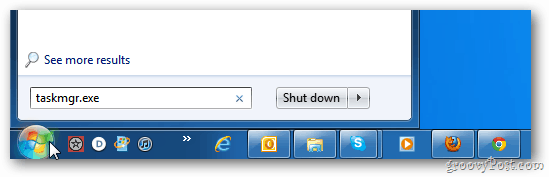
Paleidžiama „Windows“ užduočių tvarkyklė. Spustelėkite skirtuką Našumas. Skiltyje Sistema pamatysite „Up Time“. Štai kiek laiko jūsų kompiuteris buvo įjungtas po paskutinio pakartotinio paleidimo.
Šiame pavyzdyje mano „Windows 7“ darbalaukis veikia beveik aštuonias valandas.![„sshot-2011-11-04- [03-53-17] „sshot-2011-11-04- [03-53-17]](/f/71996985f5487583112a3207eb84813a.png)
Jei norite naudoti „Windows Home Server“, XP arba „Server 2003“, eikite į Pradžia >> Vykdyti ir tipas: cmd tada paspauskite Enter.
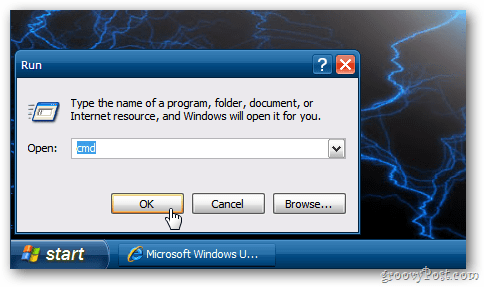
Komandinėje eilutėje įveskite: grynoji statistika srv tada paspauskite Enter. Pamatysite eilutę Statistika nuo - tai rodo datą ir laiką, kada jūsų sistema veikė.
Šis pavyzdys yra iš mano „Windows Home Server“. Gana skirtumas.
![„sshot-2011-11-04- [04-16–48] „sshot-2011-11-04- [04-16–48]](/f/372def9f1a11312700c006f86578e74c.png)
Sistemos veikimo laiko nustatymas yra geras indikatorius, kada reikia iš naujo paleisti kompiuterį. Žinoma, tai taip pat gali padėti, kai reikia pašalinti jūsų sistemos triktis. Jei jūsų kompiuteris veikia nestabiliai, o visa kita nepavyksta, perkėlimas yra vertingas trikčių šalinimo veiksmas. Ir sužinoti, kiek laiko ji veikia ir veikia, yra geras dalykas.
